¡Hola a todos y bienvenidos a una nueva entrada de blog! Seguimos con nuestros tutoriales por Comunidades y hoy por votación popular a través de «historias en Instagram», le ha tocado al SACYL-Castilla La Mancha, así que comenzamos nuestro nuevo capítulo sobre: ¿Cómo me inscribo en la bolsa del SACYL-Castilla y León?.
El SACYL corresponde al servicio de salud de la Comunidad de Castilla y León y es el organismo responsable de la prestación sanitaria en esta región y desarrolla su actividad a través de las Gerencias de Salud de Área y de Atención Especializada, de las que dependen los Hospitales y Centros de Especialidades.
Actualmente Castilla y León se estructura en 11 áreas de salud de las cuales comprenden 14 centros hospitalarios y 14 centros de especialidades médicas.

¿Qué requisitos debo cumplir para inscribirme en su bolsa de empleo?
- Tener la nacionalidad española. También podrán solicitar una plaza aquellas personas que tengan la nacionalidad de países que hayan hecho tratados de libre circulación de personas con España.
- Estar en posesión de la titulación exigida para esa convocatoria o en condiciones de obtenerla dentro del plazo de presentación de solicitudes.
- Poseer la capacidad funcional necesaria para el desempeño de las funciones que se deriven del correspondiente empleo.
- Tener de 16 a 65 años.
- No haber sido separado del servicio mediante expediente disciplinario.
¿Por dónde empezar?
En primer lugar debemos dirigirnos a la página principal del Sacyl, para poder realizar nuestra inscripción: https://www.saludcastillayleon.es/profesionales/es/bolsa

En la primera página nos aparece la opción de darnos de alta como nuevo usuario, o registrar nuestros datos si ya nos dimos de alta en algún momento. En nuestro tutorial, vamos a realizar los actos como nuevos usuarios.
«Es muy importante cumplir con una serie de requisitos técnicos para poder acceder al programa (BAPE), al igual que el “Plugin de Acrobat Reader” actualizado»
Como nuevo usuario, nos aparece esta página para darnos de alta en el sistema y deberemos rellenar nuestros datos correctamente.

Es muy importante que rellenes un correo electrónico, puesto que en caso de olvidar la contraseña, será necesario para su recuperación.
Ya dados de alta, la siguente página que nos aparece es esta, en la cual deberemos pulsar en nueva solicitud, para un nuevo registro.
Al pulsar nueva solicitud nos dirigimos a una pagina que contiene 7 apartados.
En el paso 6 encontramos que contiene 7 apartados:
- Elección de convocatoria/categoría de la bolsa.
- Méritos y experiencias (experiencia, formación…).
- Zonas de llamamientos para interinidad en plaza vacante.
- Zonas de llamamientos para interinidad por programa, sustitución por reserva de plaza y reducción de jornada del 100%.
- Zonas para llamamientos para acumulación de tareas, permisos, exención de guardias y reducción de jornada inferior al 100%.
- Titulaciones y experiencias.
- Baremación.

Una vez seleccionada la categoría, deberemos pulsar “Crear Solicitud”.
Posteriormente, nos aparece esta página donde debemos introducir nuestros méritos. Dentro de la misma, encontramos tres áreas: Experiencia, formación, docencia…
Debemos ir introduciendo según nuestro caso.
Aquí debemos seleccionar los centros dentro de nuestra área de preferencia. Debemos marcar y dar a siguiente paso.

En el punto 4, debes seguir los mismos pasos que en el punto 3.
El punto 5 es igual que los anteriores, solo que debes marcar si deseas contratación a tiempo parcial.
En esta página solo deben aportar enfermeros/as, Tcaes y TSID, donde aportarán su experienca y especialidad:
Una vez seleccionado, recuerda finalizar la acción.
Este sería nuestro último paso, donde se realizará una baremación de los méritos aportados. No quiere decir que la puntuación sea real, puesto que puede ser que algunos de los méritos aportados no púntuen.
Ya tenemos la solicitud creada con nuestros méritos introducidos y nuestros centros de preferencia.
¡Importante!

A la derecha del menú principal, aparecen una serie de iconos que debes tener en cuenta para poder completar la solicitud.
Con el «MARTILLO» registras la solitud y deberás pulsar cada vez que realices algún cambio para que quede registrado.
Los demás iconos se interpretan de la siguiente manera:
- Con la lupa podrás ver un resumen de toda tu solicitud.
- Con la calculadora irás directamente hacia tu autobaremo.
- Con el lápiz, podrás editar todos los datos para modificarlo, pero recuerda volver a pulsar el martillo de nuevo para guardar y registrar.
- Con la papelera borrarás los datos que creas necesarios, pero tranquilo/a, el sistema te preguntará antes de realizar la acción.
Espero con este pequeño tutorial la inscripción a la Bolsa del Sacyl os resulte más fácil, y volveremos en el próximo capítulo con una nueva Comunidad.
Déjanos en comentarios tu opinión y si necesitas con «urgencia» alguna Comunidad en concreto, estaremos encantados de realizar la más votada.
Con este tutorial sobre: ¿Cómo me inscribo en la bolsa del SACYL-Castilla y León?, me despido hasta la semana que viene, podéis encontrarme a través de los grupos, en Instagram, Facebook o TikTok, por si tenéis alguna duda externa.
Un saludo.
Fuente: (S/f). Recuperado el 25 de marzo de 2024, de http://chrome-extension://efaidnbmnnnibpcajpcglclefindmkaj/https://www.saludcastillayleon.es/profesionales/es/bolsa.ficheros/2582907-Manual%20de%20Usuario.pdf
Autor: Lorena Lima | Técnico en Cuidados Auxiliares de Enfermería | Técnico de Imagen para el diagnóstico y Medicina Nuclear | Especialista en Quirófano y Reanimación | Estudiante de Radioterapia y Dosimetría. Editora como hobby en el blog: http://www.rincondeltecnicosanitario.com y autora material de la cuenta de Instagram, Facebook y TikTok: Studytockers-Lorena Lima.
¡Gracias! Nos alegra leer tu comentario. 🙂
Fue una forma fácil de entender
Hola buenas tardes! Para poder ayudarte, sería necesario conocer cual es tu servicio de salud para poder ayudarte específicamente para…
Buenas, Llevo inscrita en varias bolsas durante un tiempo. La pregunta es saber si realmente estoy «activa» para recibir llamamientos,…
hola deseo tener los maximos puntos soy nueva y no se como funciona soy Tcae y no conozco ningun grupo…
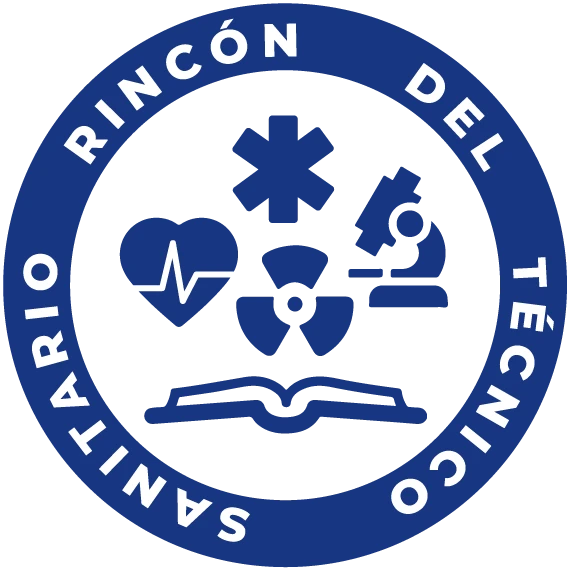




Deja una respuesta